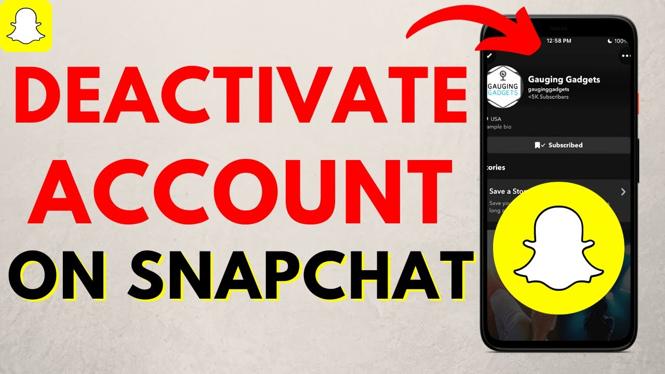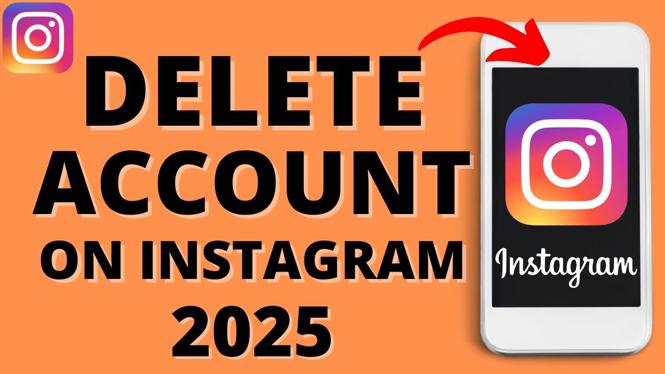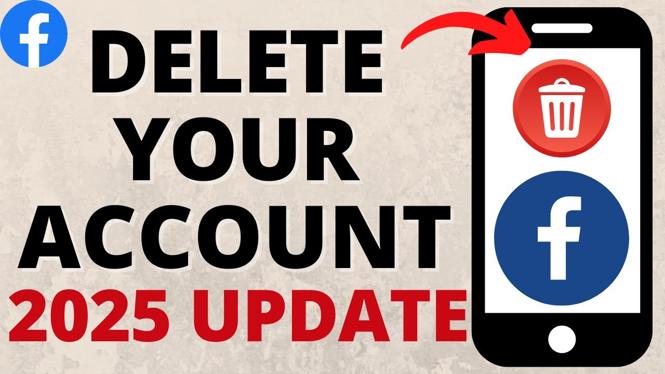How to deactivate Facebook account? In this tutorial, I show you how to deactivate your Facebook account in a desktop browser on a PC, Macbook, Laptop, or Chromebook. This means you can temporarily deactivate your Facebook account rather than permanently deleting your Facebook account. Deactivating your Facebook account on desktop is easy with this full guide.
Deactivate Facebook Account on Desktop(Video Tutorial):
Follow the steps below to deactivate Facebook account on desktop:
- Open a browser on your PC, Laptop, Chromebook, or Macbook and navigate to https://facebook.com.
- Select the your Facebook profile image in the top right of Facebook.
- In the new mene, select Settings & Privacy and then select Settings.
- Once in the settings select See more in Accounts Center.
- Select Personal details.
- Select Account ownership and control then select Deactivation or deletion.
- Choose the Facebook account you want to deactivate.
- Make sure Deactivate account is selected then select Continue.
More Facebook Tips & Tutorials:
Discover more from Gauging Gadgets
Subscribe to get the latest posts sent to your email.

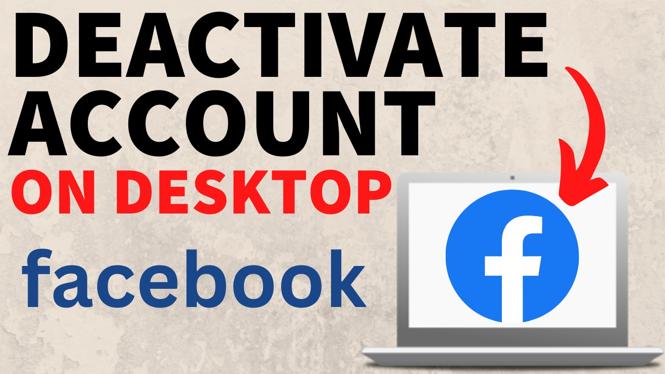
 Subscribe Now! 🙂
Subscribe Now! 🙂